Cách đặt mật khẩu cho ổ cứng di động: Nhanh gọn, hiệu quả
Ổ cứng di động thường chứa nhiều dữ liệu cá nhân quan trọng, nhưng lại dễ bị đánh mất hoặc truy cập trái phép. Việc đặt mật khẩu cho ổ cứng di động là cách đơn giản mà hiệu quả để tăng cường bảo mật. Với kinh nghiệm chuyên sâu trong lĩnh vực dữ liệu, iRecovery sẽ hướng dẫn bạn các cách đặt pass cho ổ cứng ngoài dễ thực hiện, không cần phần mềm phức tạp, đảm bảo an toàn tuyệt đối.
Tóm tắt nội dung chính:
- Đặt mật khẩu cho ổ cứng di động là cách đơn giản nhưng hiệu quả để bảo vệ dữ liệu cá nhân.
- BitLocker là công cụ miễn phí, có sẵn trên Windows, phù hợp cho đa số người dùng.
- StorageCrypt mang lại tính linh hoạt cao nhưng cần cài đặt và trả phí sau thời gian dùng thử.
- Quản lý mật khẩu cẩn thận và luôn sao lưu khóa dự phòng giúp tránh mất quyền truy cập.
- Mỗi công cụ có ưu – nhược điểm riêng, hãy chọn giải pháp phù hợp với thiết bị và nhu cầu bảo mật của bạn.
Các cách đặt mật khẩu cho ổ cứng di động
Việc đặt mật khẩu cho ổ cứng di động là bước quan trọng giúp bảo vệ dữ liệu cá nhân khỏi nguy cơ bị truy cập trái phép. Có nhiều phương pháp đơn giản và hiệu quả để cài mật khẩu cho ổ cứng ngoài. Dưới đây là những cách phổ biến mà bạn có thể dễ dàng thực hiện.
Sử dụng BitLocker để cài mật khẩu cho ổ cứng di động
Cài mật khẩu cho ổ cứng di động bằng BitLocker là một giải pháp bảo mật tích hợp sẵn trên Windows, giúp mã hóa dữ liệu và ngăn truy cập trái phép. Phương pháp này không chỉ áp dụng cho ổ cứng ngoài mà còn hỗ trợ USB, thẻ nhớ, đảm bảo an toàn tối đa cho dữ liệu của bạn.
(1) Kết nối ổ cứng di động với máy tính Windows.
(2) Mở This PC, nhấp chuột phải vào ổ cứng, chọn Turn on BitLocker.
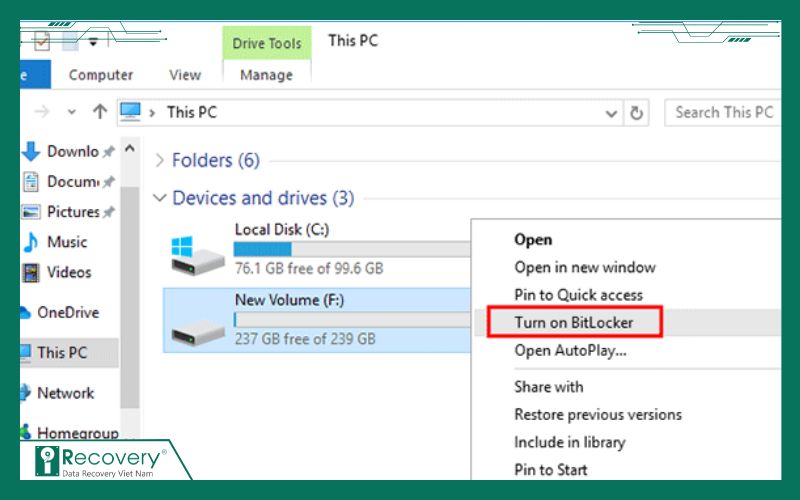
(3) Tích vào ô Use a password to unlock the drive, nhập mật khẩu mong muốn vào ô Enter your password và xác nhận lại ở ô Reenter your password. Nhấn Next.
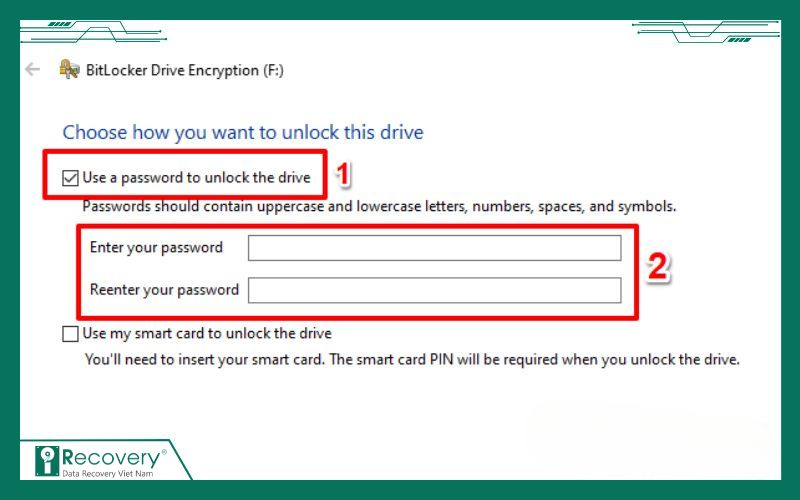
(4) Chọn phương thức lưu khóa dự phòng:
- Save to your Microsoft account: Lưu vào tài khoản Microsoft.
- Save to a file: Lưu thành tệp trên máy tính.
- Print the recovery key: In ra giấy.
Sau đó, nhấn Next.
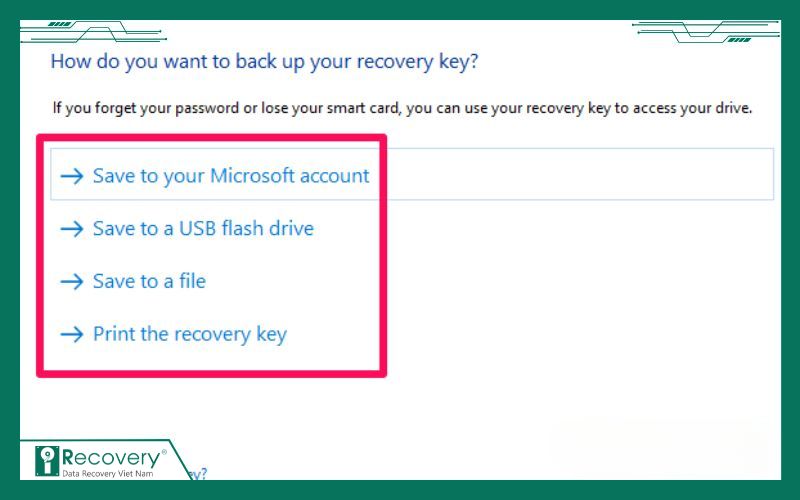
(5) Chọn chế độ mã hóa:
- Encrypt used disk space only: Mã hóa chỉ phần dữ liệu đã sử dụng, nhanh hơn, phù hợp với ổ cứng mới.
- Encrypt entire drive: Mã hóa toàn bộ ổ, chậm hơn nhưng lý tưởng cho ổ đã sử dụng lâu.
Nhấn Next để tiếp tục.
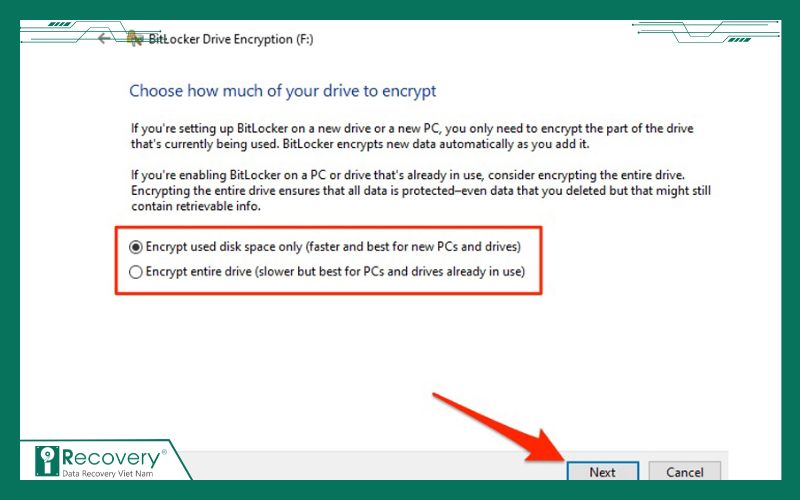
(6) Nhấn Start encrypting để bắt đầu quá trình mã hóa.
Lưu ý:
- Sau khi mã hóa, mỗi khi kết nối ổ cứng, bạn cần nhập mật khẩu để truy cập.
- Quá trình mã hóa có thể mất thời gian tùy thuộc vào dung lượng ổ cứng.
- Đảm bảo lưu khóa dự phòng ở nơi an toàn để tránh mất quyền truy cập dữ liệu.
Phương pháp này giúp bạn cài mật khẩu cho ổ cứng ngoài một cách dễ dàng, tận dụng tính năng mạnh mẽ của BitLocker để bảo vệ dữ liệu hiệu quả.
>> Cách chuyển Win từ HDD sang SSD cực đơn giản, ai cũng làm được
Sử dụng phần mềm thứ ba (StorageCrypt)
StorageCrypt là phần mềm chuyên dụng để mã hóa và đặt pass cho ổ cứng di động, phù hợp cho người dùng muốn bảo vệ dữ liệu cá nhân. Phần mềm hỗ trợ nhiều thiết bị lưu trữ và cung cấp quy trình thiết lập đơn giản.
(1) Tải phần mềm từ trang web chính thức và cài đặt trên máy tính.
=> Link tải: https://storagecrypt.software.informer.com/
(2) Kết nối ổ cứng di động, mở StorageCrypt và chọn ổ cứng từ danh sách thiết bị trong giao diện.
(3) Tại mục Encryption Mode, chọn Quick Encryption cho tốc độ nhanh hoặc Deep Encryption để tăng cường bảo mật.
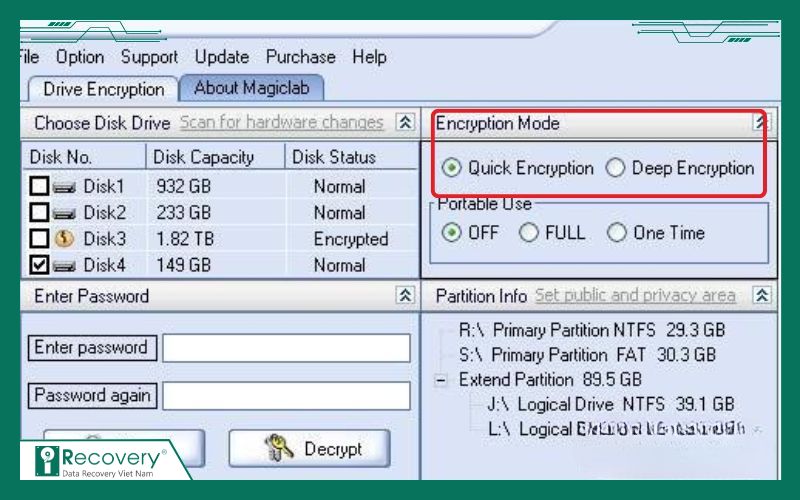
(4) Đặt Portable Use thành OFF để mã hóa chỉ hoạt động trên máy hiện tại.
(5) Nhập và xác nhận mật khẩu trong mục Enter Password, sau đó nhấn Encrypt để bắt đầu mã hóa.
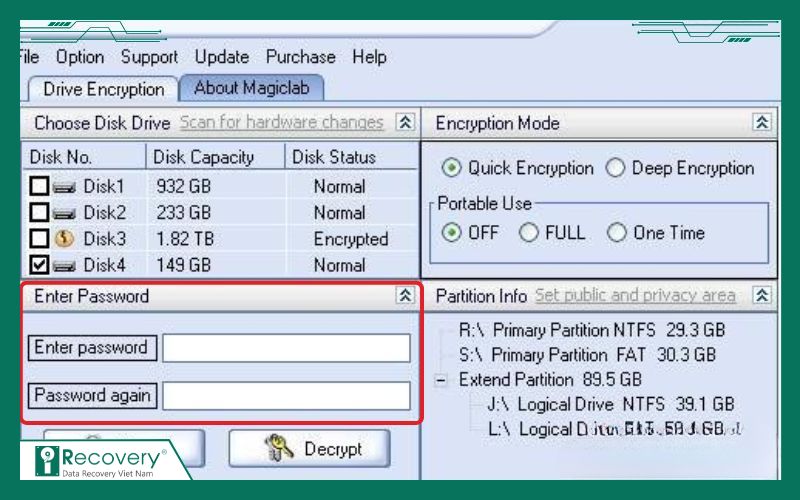
(6) Sau khi hoàn tất, ổ cứng sẽ yêu cầu mật khẩu mỗi khi kết nối.
(7) Để bỏ mật khẩu, kết nối ổ cứng, mở StorageCrypt, chọn ổ và nhấn Decrypt để giải mã.
Ưu điểm của StorageCrypt:
- Thao tác dễ dàng: Giao diện trực quan, phù hợp cho cả người dùng không chuyên.
- Hỗ trợ đa dạng thiết bị: Tương thích với ổ cứng ngoài, USB và thẻ nhớ ở các định dạng như NTFS, FAT32.
- Linh hoạt mã hóa: Cung cấp tùy chọn mã hóa nhanh hoặc mã hóa sâu tùy nhu cầu.
- Giải mã đơn giản: Quy trình bỏ mật khẩu chỉ cần vài thao tác.
Hạn chế của StorageCrypt:
- Phiên bản miễn phí giới hạn: Chỉ dùng thử trong 7 ngày, sau đó cần mua bản quyền.
- Không có khôi phục mật khẩu: Nếu quên mật khẩu, dữ liệu có thể bị mất vĩnh viễn.
- Yêu cầu tương thích: Một số ổ cứng cũ hoặc không chuẩn có thể gặp vấn đề khi mã hóa.
StorageCrypt là một công cụ hữu ích để đặt mật khẩu cho ổ cứng ngoài, mang lại sự tiện lợi và bảo mật cao. Hãy kiểm tra thiết bị và lưu ý ghi nhớ mật khẩu để tránh rủi ro.
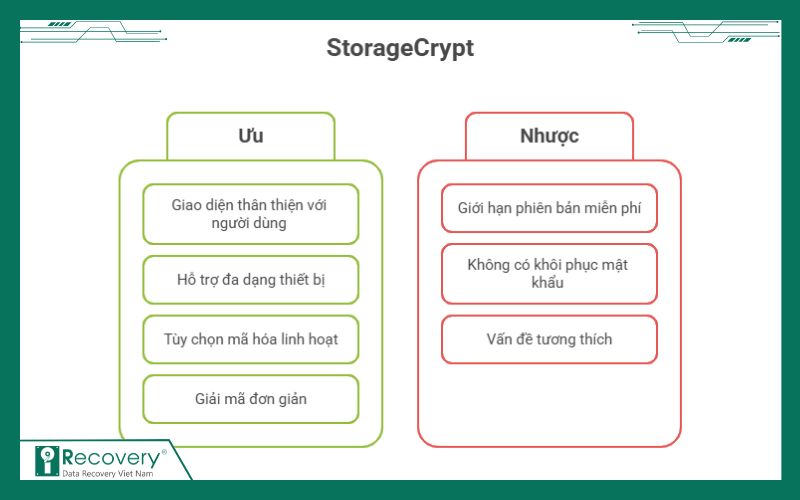
Ưu nhược điểm khi sử dụng StorageCrypt
Hướng dẫn quản lý mật khẩu ổ cứng di động
Mật khẩu giúp bảo vệ dữ liệu, nhưng nếu không biết cách quản lý, nó cũng có thể gây rắc rối cho chính bạn. Hướng dẫn dưới đây sẽ giúp bạn chủ động hơn trong việc sử dụng ổ cứng ngoài: mở khóa, thay đổi, gỡ mật khẩu bằng BitLocker một cách an toàn và linh hoạt.
Cách mở khóa ổ cứng
Mỗi khi kết nối ổ cứng di động đã được mã hóa bằng BitLocker, bạn cần mở khóa để truy cập dữ liệu. Các bước thực hiện như sau:
- Bước 1: Kết nối ổ cứng với máy tính, nhấp chuột phải vào ổ cứng trong This PC và chọn Unlock Drive.
- Bước 2: Nhập mật khẩu đã thiết lập vào ô hiển thị, sau đó nhấn Unlock.
- Bước 3: Nếu quên mật khẩu, chọn More options > Enter recovery key, sau đó nhập khóa dự phòng được lưu từ trước.
- Bước 4: Nhấn Unlock để truy cập ổ cứng.
Lưu ý: Đảm bảo nhập đúng mật khẩu hoặc khóa dự phòng để tránh lỗi. Nếu sử dụng khóa dự phòng, hãy kiểm tra tệp hoặc tài khoản Microsoft nơi bạn đã lưu nó.
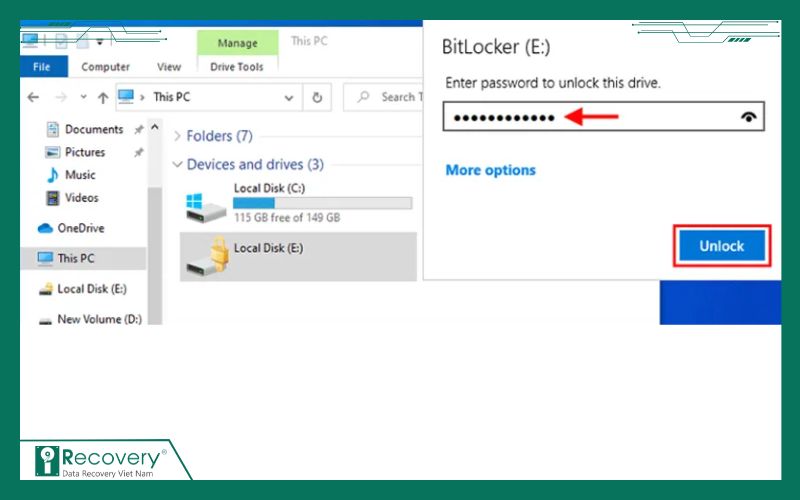
Hướng dẫn mở khóa ổ cứng với Bitlocker
Cách đổi mật khẩu
Để thay đổi mật khẩu cho ổ cứng di động đã được mã hóa bằng BitLocker, làm theo các bước sau:
- Bước 1: Kết nối ổ cứng và mở khóa bằng mật khẩu hiện tại.
- Bước 2: Nhấp chuột phải vào ổ cứng trong This PC, chọn Manage BitLocker.
- Bước 3: Trong giao diện Manage BitLocker, chọn Change password.
- Bước 4: Nhập mật khẩu hiện tại, sau đó nhập và xác nhận mật khẩu mới.
- Bước 5: Nhấn OK để hoàn tất.
Lưu ý: Mật khẩu mới nên kết hợp chữ hoa, chữ thường, số và ký tự đặc biệt để tăng bảo mật.
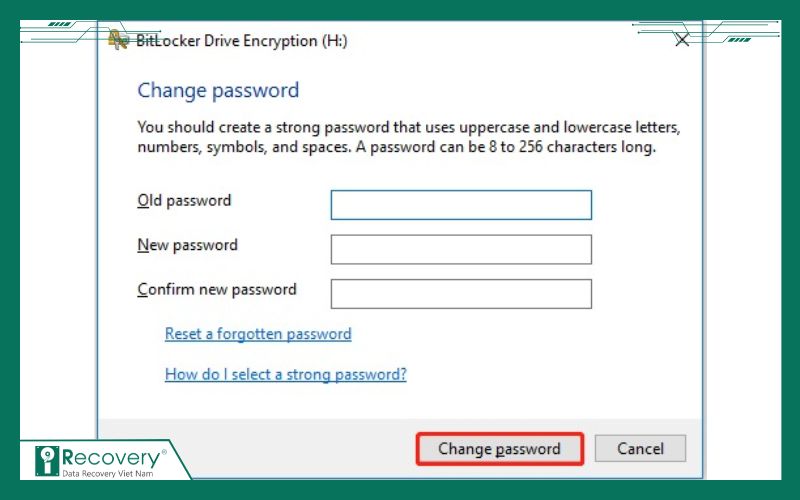
Hướng dẫn đổi mật khẩu ổ cứng ngoài với Bitlocker
Cách bỏ khóa ổ cứng
Nếu không muốn tiếp tục sử dụng mật khẩu, bạn có thể bỏ khóa BitLocker để truy cập ổ cứng mà không cần nhập mật khẩu:
- Bước 1: Kết nối ổ cứng và mở khóa bằng mật khẩu hoặc khóa dự phòng.
- Bước 2: Nhấp chuột phải vào ổ cứng trong This PC, chọn Manage BitLocker.
- Bước 3: Trong giao diện Manage BitLocker, chọn Turn off BitLocker.
- Bước 4: Xác nhận bằng cách nhấn Turn off BitLocker trong cửa sổ mới và chờ quá trình giải mã hoàn tất.
- Bước 5: Nhấn Close để kết thúc.
Lưu ý: Quá trình giải mã có thể mất thời gian tùy thuộc vào dung lượng ổ cứng. Sau khi hoàn tất, khởi động lại máy tính để kiểm tra kết quả.
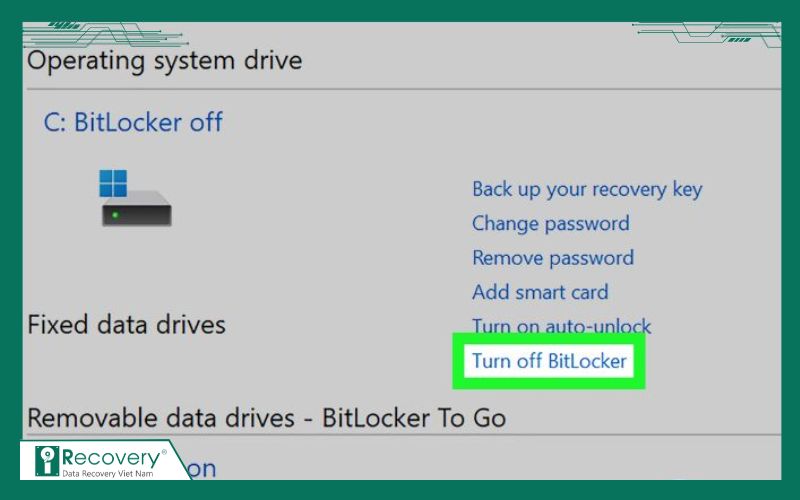
Hướng dẫn tắt khóa ổ cứng với Bitlocker
Việc quản lý mật khẩu đúng cách giúp bạn đặt pass cho ổ cứng di động hiệu quả, đồng thời đảm bảo sự linh hoạt khi sử dụng. Hãy luôn lưu trữ khóa dự phòng ở nơi an toàn để tránh rủi ro mất dữ liệu.
Giải pháp khi không thể mở khóa BitLocker
Trong trường hợp bạn quên cả mật khẩu và mã khôi phục BitLocker, thì rất tiếc – không còn cách nào để truy cập dữ liệu. Giải pháp duy nhất lúc này là tiến hành format lại ổ cứng và chấp nhận mất toàn bộ thông tin bên trong.

Phải làm gì khi không thể mở khóa Bitlocker?
>> Cách sửa ổ cứng SSD không nhận - Xem ngay!
Lưu ý quan trọng khi đặt mật khẩu cho ổ cứng di động
Việc đặt mật khẩu cho ổ cứng di động giúp bảo vệ ổ cứng hiệu quả, nhưng nếu thực hiện sai cách có thể gây rủi ro mất dữ liệu. Dưới đây là những điều bạn cần ghi nhớ để bảo mật đúng cách:
- Lưu trữ khóa dự phòng an toàn: Nếu dùng BitLocker, hãy lưu Recovery Key ở nơi tin cậy như tài khoản Microsoft, USB khác hoặc in ra giấy. Tuyệt đối không lưu trên chính ổ đang được mã hóa.
- Kiểm tra tính tương thích: Trước khi đặt mật khẩu, hãy đảm bảo ổ cứng hỗ trợ công cụ mã hóa bạn định dùng (như BitLocker, StorageCrypt). Một số thiết bị cũ hoặc định dạng đặc biệt có thể không tương thích.
- Dùng mật khẩu mạnh: Ưu tiên mật khẩu dài (từ 8 ký tự trở lên), kết hợp chữ hoa, chữ thường, số và ký tự đặc biệt. Tránh mật khẩu dễ đoán và nên thay đổi định kỳ.
- Sao lưu dữ liệu trước khi mã hóa: Luôn sao lưu dữ liệu ở ít nhất 2 nơi khác nhau trước khi đặt mật khẩu, để tránh mất mát khi có sự cố.
- Giữ mật khẩu riêng tư: Không chia sẻ mật khẩu hoặc ghi chú ở nơi dễ lộ. Hãy dùng ứng dụng quản lý mật khẩu uy tín nếu bạn hay quên.
Thực hiện đúng các bước trên sẽ giúp bạn bảo vệ ổ cứng ngoài hiệu quả mà vẫn đảm bảo dễ dàng truy cập khi cần.

Lưu ý quan trọng khi áp dụng cách đặt mật khẩu cho ổ cứng ngoài
So sánh cách đặt mật khẩu ổ cứng trong và ổ cứng di động
Việc đặt mật khẩu cho ổ cứng trong và ổ cứng di động đều nhằm mục đích bảo vệ dữ liệu khỏi truy cập trái phép. Tuy nhiên, do đặc thù khác nhau về vị trí sử dụng và tính di động, các phương pháp đặt mật khẩu cũng có sự khác biệt nhất định.
Dưới đây là bảng so sánh chi tiết các cách đặt mật khẩu phổ biến cho ổ cứng trong và ổ cứng di động:
|
Tiêu chí |
Ổ cứng trong (Internal HDD/SSD) |
Ổ cứng di động (External HDD/SSD) |
|
Công cụ phổ biến |
BitLocker, BIOS/UEFI HDD Password, phần mềm thứ ba |
BitLocker, phần mềm bên thứ ba |
|
Phương pháp cài đặt mật khẩu |
- Qua BitLocker trong Windows - Mật khẩu BIOS/UEFI - Device Encryption (Windows 11) |
- Qua BitLocker trên Windows - Phần mềm mã hóa chuyên dụng (StorageCrypt) |
|
Mức độ phức tạp |
Có thể phức tạp với BIOS/UEFI; BitLocker và Device Encryption dễ dùng với Windows |
Dễ dàng sử dụng BitLocker; Phần mềm thứ ba cần cài đặt và có thể mất phí |
|
Khả năng tương thích |
Thường chỉ hoạt động trên máy có BIOS/UEFI tương thích; Device Encryption chỉ trên Windows 10/11 có hỗ trợ |
BitLocker hoạt động trên các máy Windows; Phần mềm thứ ba có thể hỗ trợ đa nền tảng |
|
Khả năng khôi phục mật khẩu |
Có thể dùng khóa khôi phục BitLocker, khó khăn khi quên mật khẩu BIOS/UEFI |
BitLocker hỗ trợ khóa khôi phục; Phần mềm thứ ba thường không có tính năng khôi phục |
|
Ảnh hưởng đến hiệu năng |
Mã hóa có thể ảnh hưởng nhẹ đến tốc độ ổ đĩa |
Quá trình mã hóa diễn ra trước, ảnh hưởng không đáng kể khi truy cập |
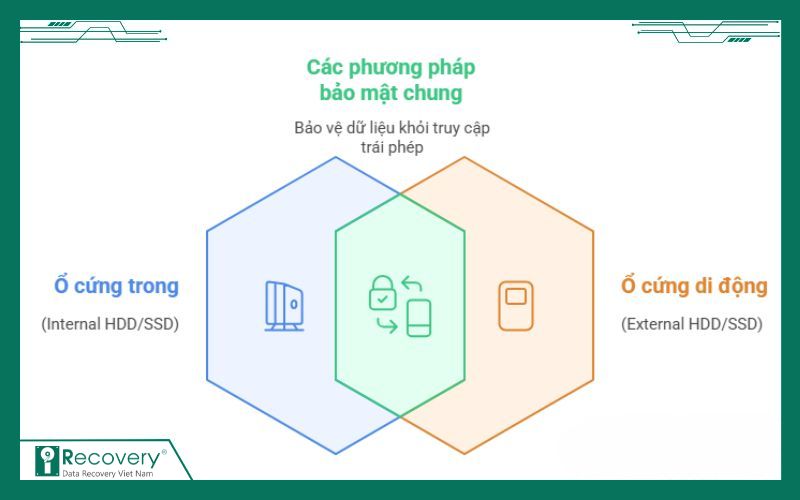
Sự khác biệt giữa đặt mật khẩu cho ổ cứng ngoài và ổ cứng trong
Nếu bạn đang quan tâm đến cách bảo mật ổ cứng gắn trong máy tính của mình, bạn có thể tham khảo chi tiết phương pháp đặt mật khẩu và mã hóa cho ổ cứng trong tại cách đặt Pass cho ổ đĩa trong chắc chắn thành công.
Tại sao cần cài mật khẩu cho ổ cứng ngoài?
Ổ cứng di động thường lưu trữ nhiều dữ liệu quan trọng như tài liệu, hình ảnh cá nhân hay thông tin tài chính. Việc cài mật khẩu cho ổ cứng ngoài giúp bảo vệ dữ liệu khỏi truy cập trái phép, đặc biệt khi sử dụng ổ cứng ở nơi công cộng hoặc trên nhiều thiết bị khác nhau.
Mật khẩu còn giúp bảo vệ dữ liệu khi ổ cứng bị mất hoặc kết nối với máy tính không an toàn, ngăn chặn nguy cơ rò rỉ thông tin. Vì vậy, cài mật khẩu cho ổ cứng là cách đơn giản nhưng hiệu quả để bảo vệ an toàn cho dữ liệu của bạn.

Cài mật khẩu cho ổ cứng di động có thật sự cần thiết?
>> Dịch vụ cứu dữ liệu ổ cứng iRecovery chuyên nghiệp số#1 Việt Nam
Kết luận
Việc đặt mật khẩu cho ổ cứng di động không chỉ giúp bạn bảo vệ dữ liệu cá nhân, mà còn là giải pháp đơn giản để tăng cường bảo mật khi làm việc, học tập hoặc di chuyển. Nếu bạn gặp khó khăn trong quá trình cài đặt, quên mật khẩu, hay ổ cứng bị lỗi không nhận dạng, đừng ngần ngại liên hệ iRecovery – trung tâm cứu dữ liệu và sao lưu chuyên nghiệp, giúp bảo mật dữ liệu ổ cứng.
BÀI VIẾT LIÊN QUAN
5 phần mềm đóng băng ổ cứng miễn phí tốt nhất cho Windows 2025
Hướng dẫn sao chép Win sang SSD chuẩn kỹ thuật, không mất dữ liệu
Cách chuyển Win bản quyền từ HDD sang SSD mới an toàn
Cách chuyển Win từ HDD sang SSD cực dễ, không cần cài lại từ đầu
Cách sao chép Windows sang ổ cứng mới cực nhanh, không lo bị lỗi





